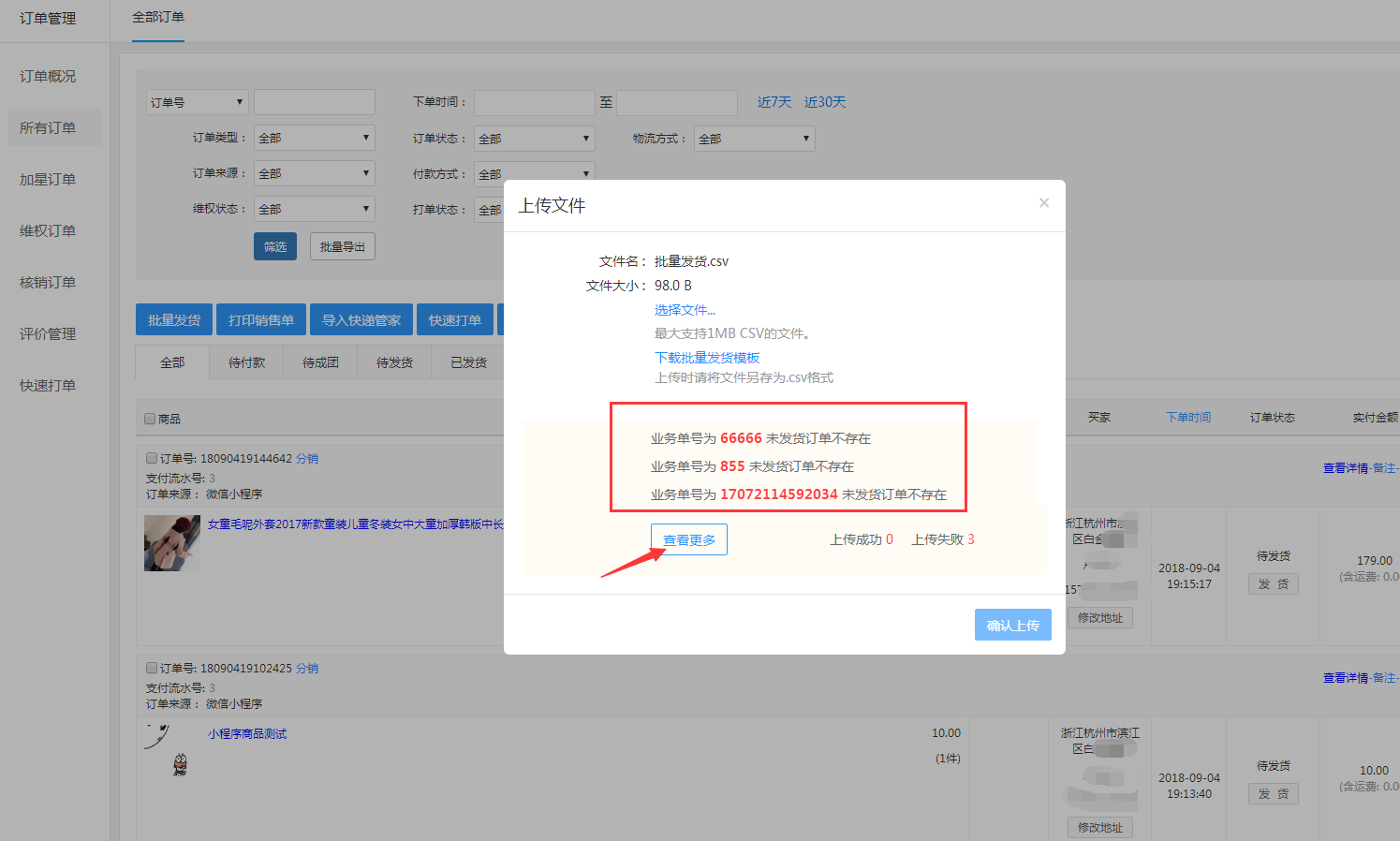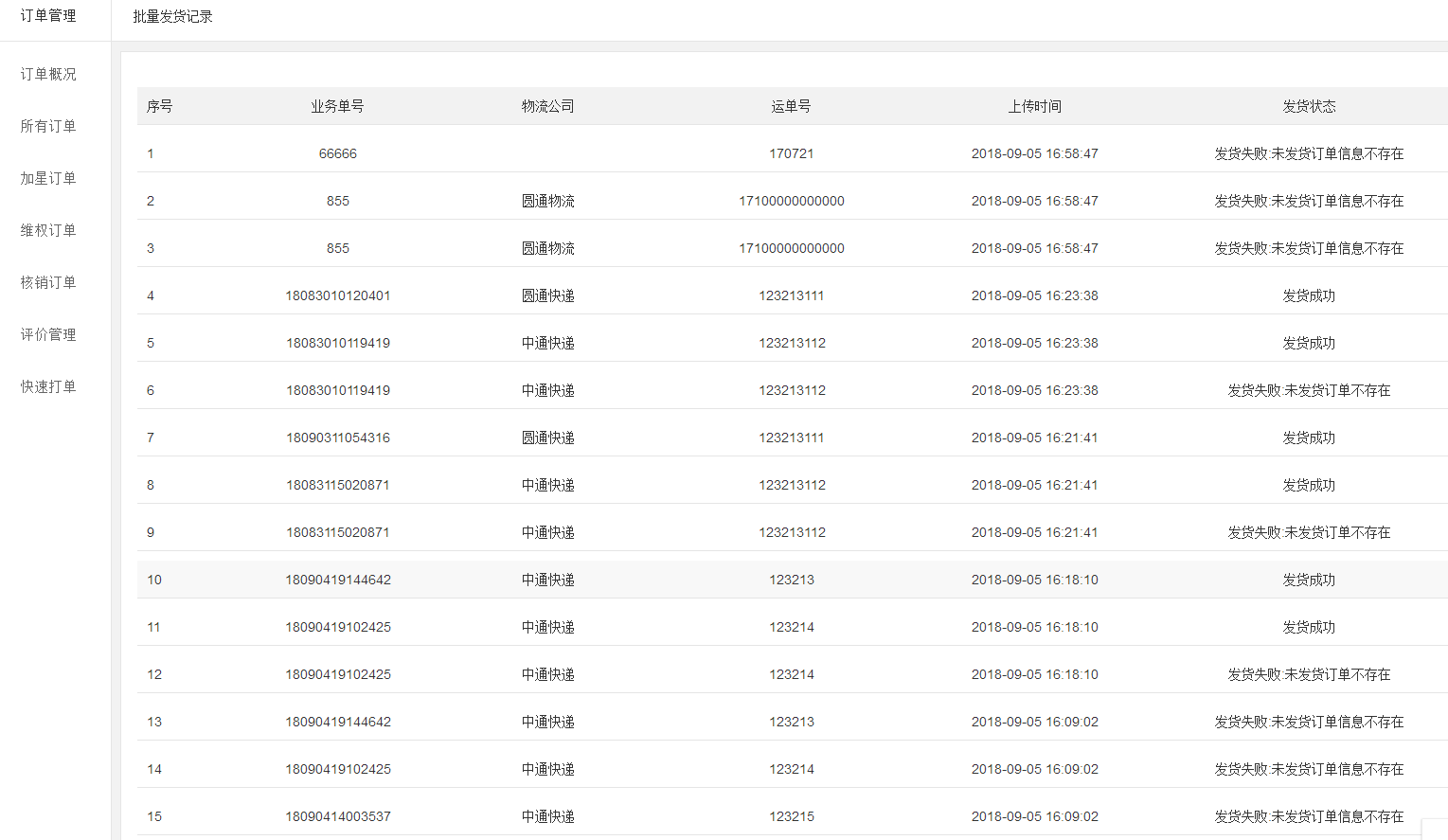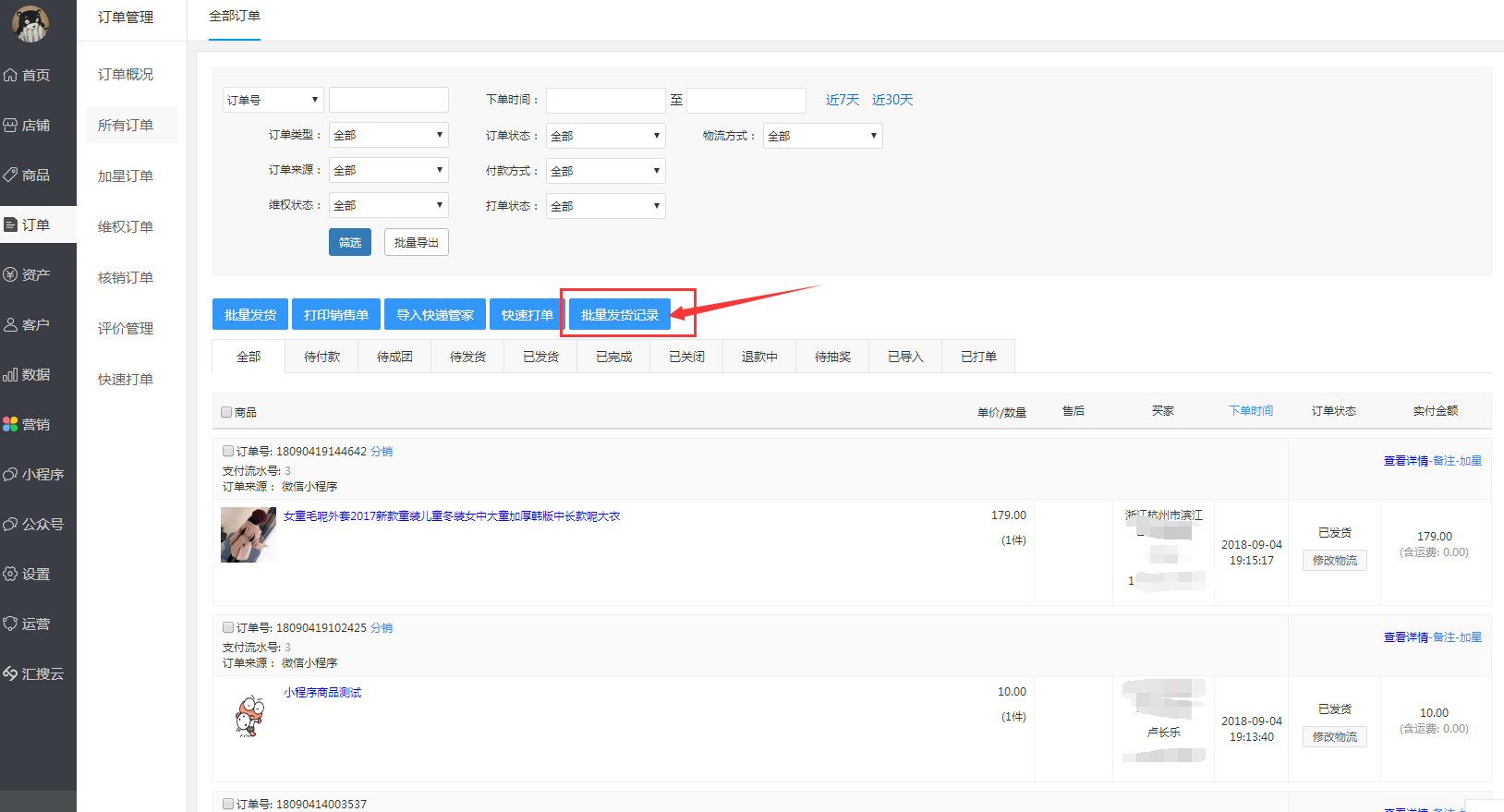1、功能路径
商家店铺后台--订单--所有订单
2、操作步骤
通过店铺后台-订单-批量发货功能进行批量发货,操作批量发货需上传包含订单号、物流公司、物流单号三个字段的csv文件。
(1)下载批量发货样本文件,用 excel 打开
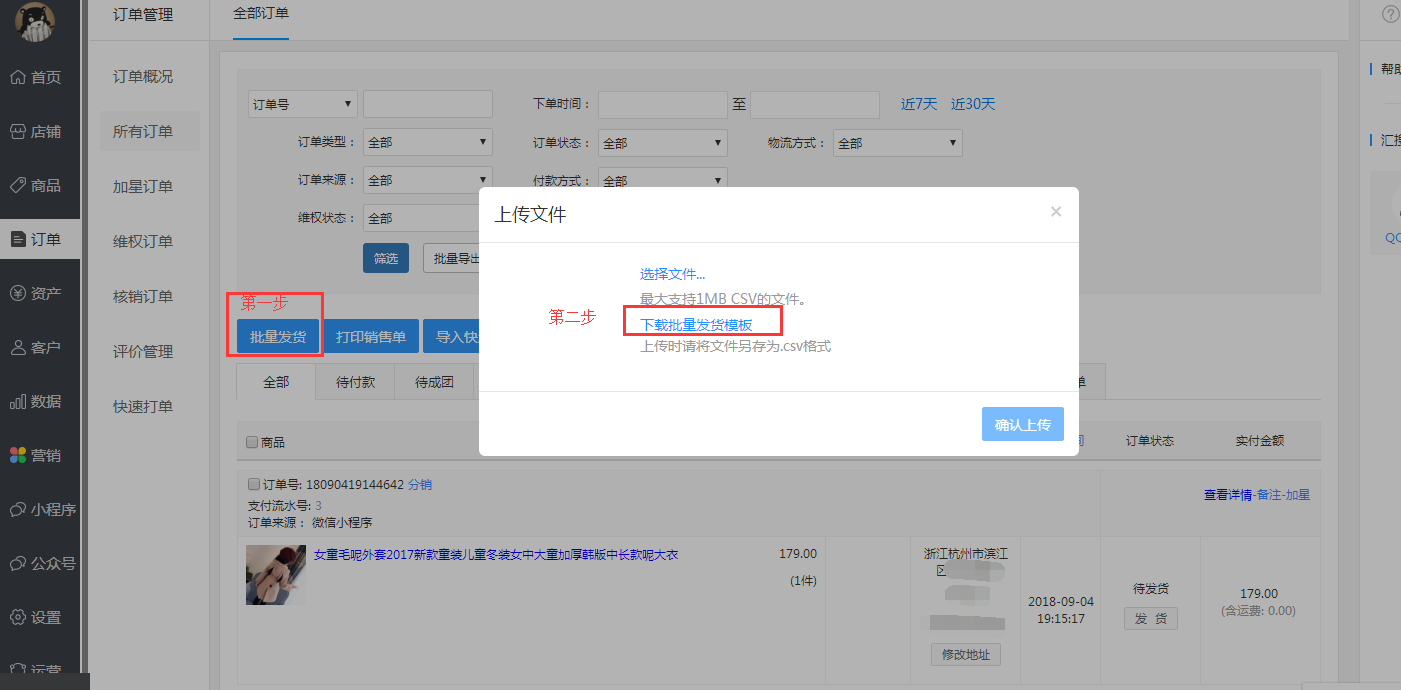
(2)在批量发货模板中将示例单号及物流删除,填入您自己的订单ID,以及对应发货的物流公司、物流单号。
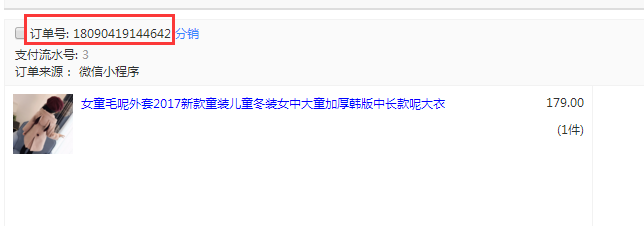
(3)如果您微软Microsoft的EXCEL表格打开则需要设置下表格相关参数,否则容易导致保存参数错乱。右击选中表格列表,设置单元格格式。或者您保存csv格式以后还要编辑需要该方法设置。
路径:选中业务单号列>鼠标右击选中设置单元格格式>点击数字模块>选择自定义>选中0格式即可。如下图所示:
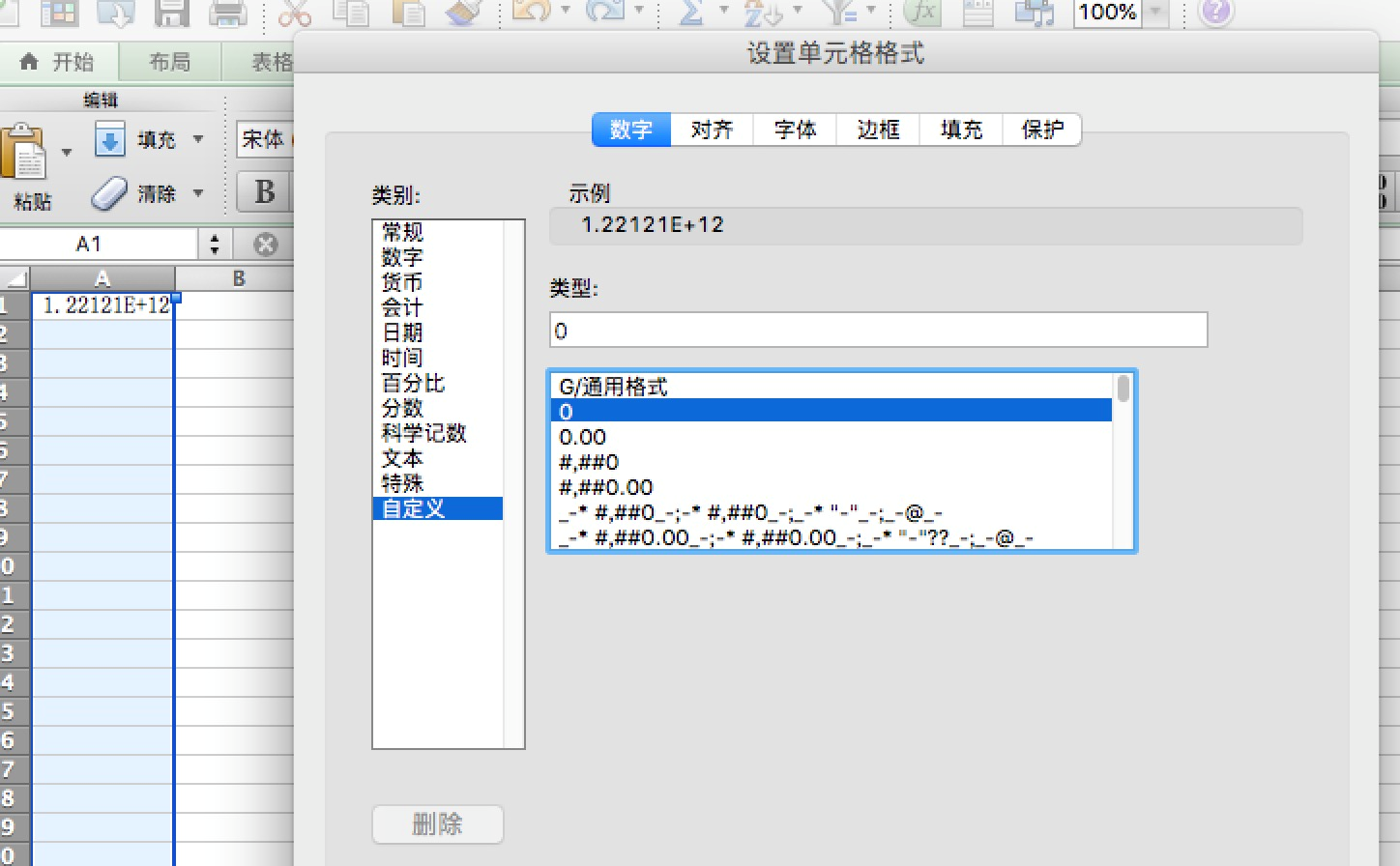
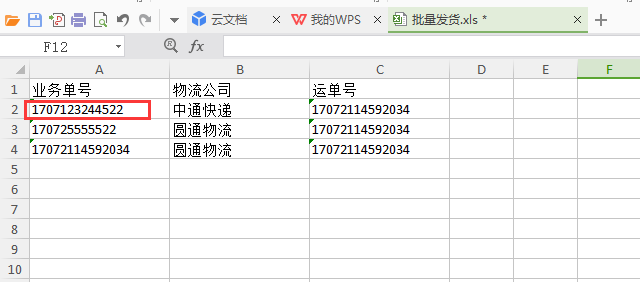
(4)如果发货方式是无需物流,则表格中物流公司那一列填写“无需物流”,物流单号下面为空。
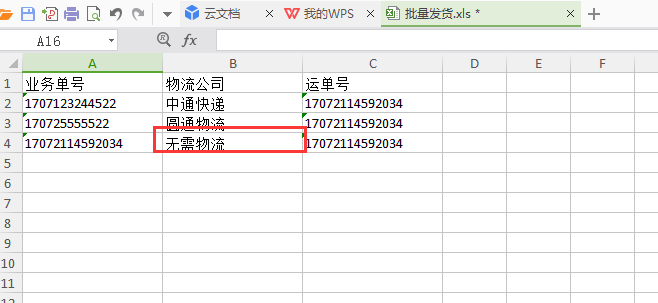
(5)然后点击右上角的文件>另存为csv格式。如下图
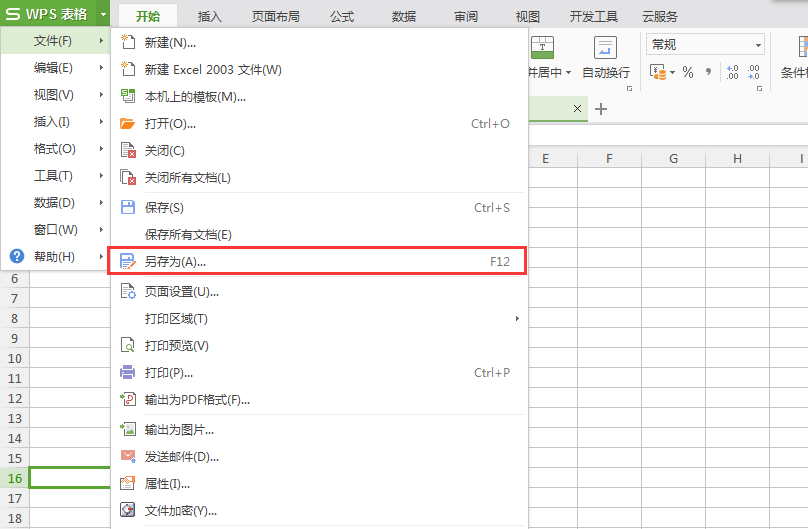
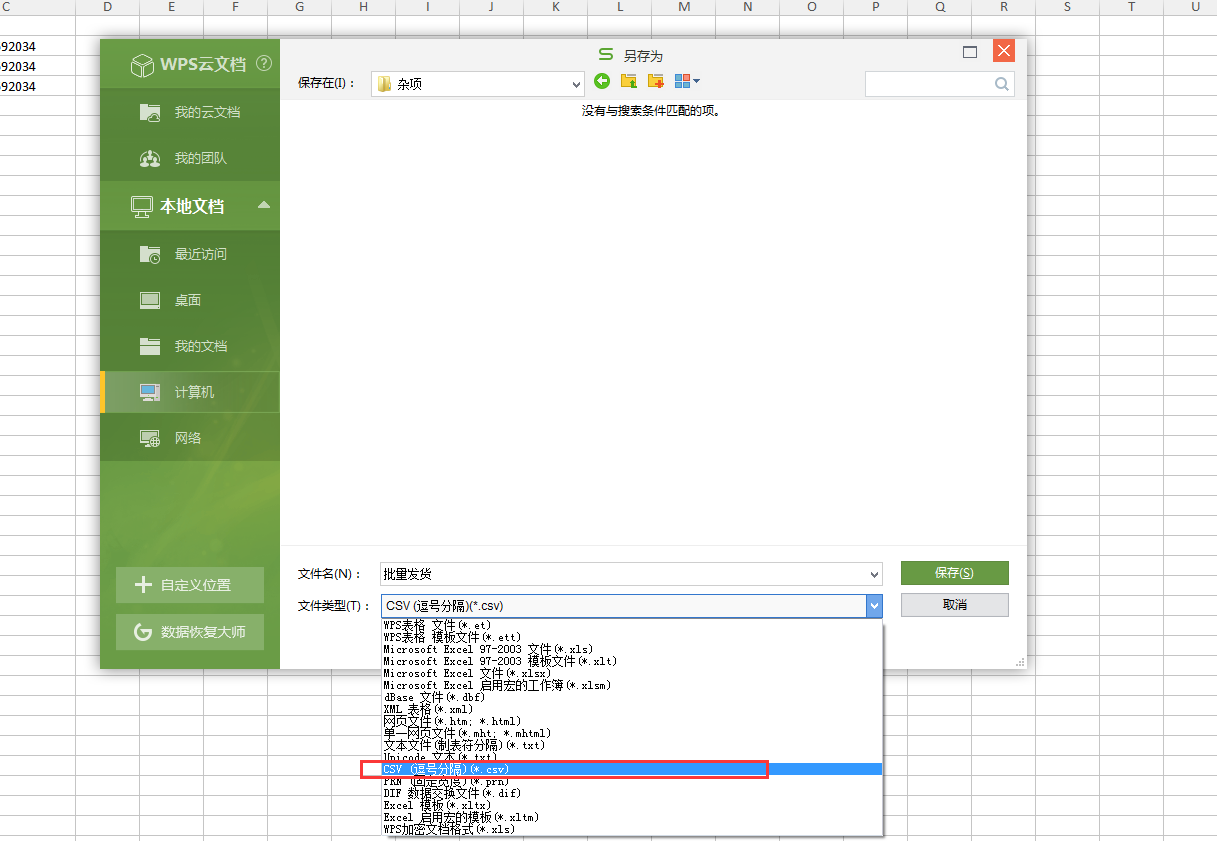
(6)选中需要批量发货的订单,将以上CSV文件导入。
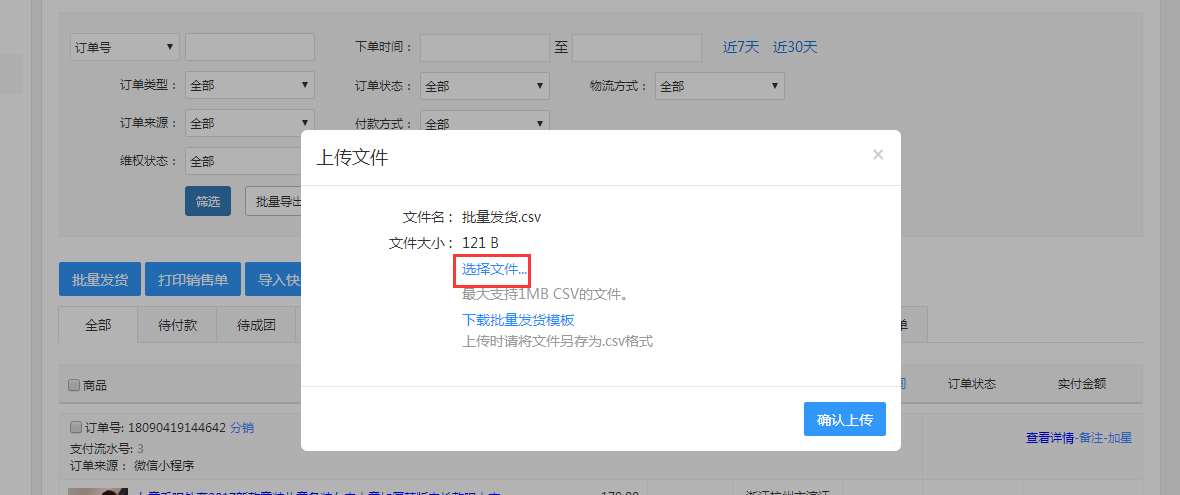
(7)批量发货有错时,会提示您修改发货的订单,需要您关闭重新上传。
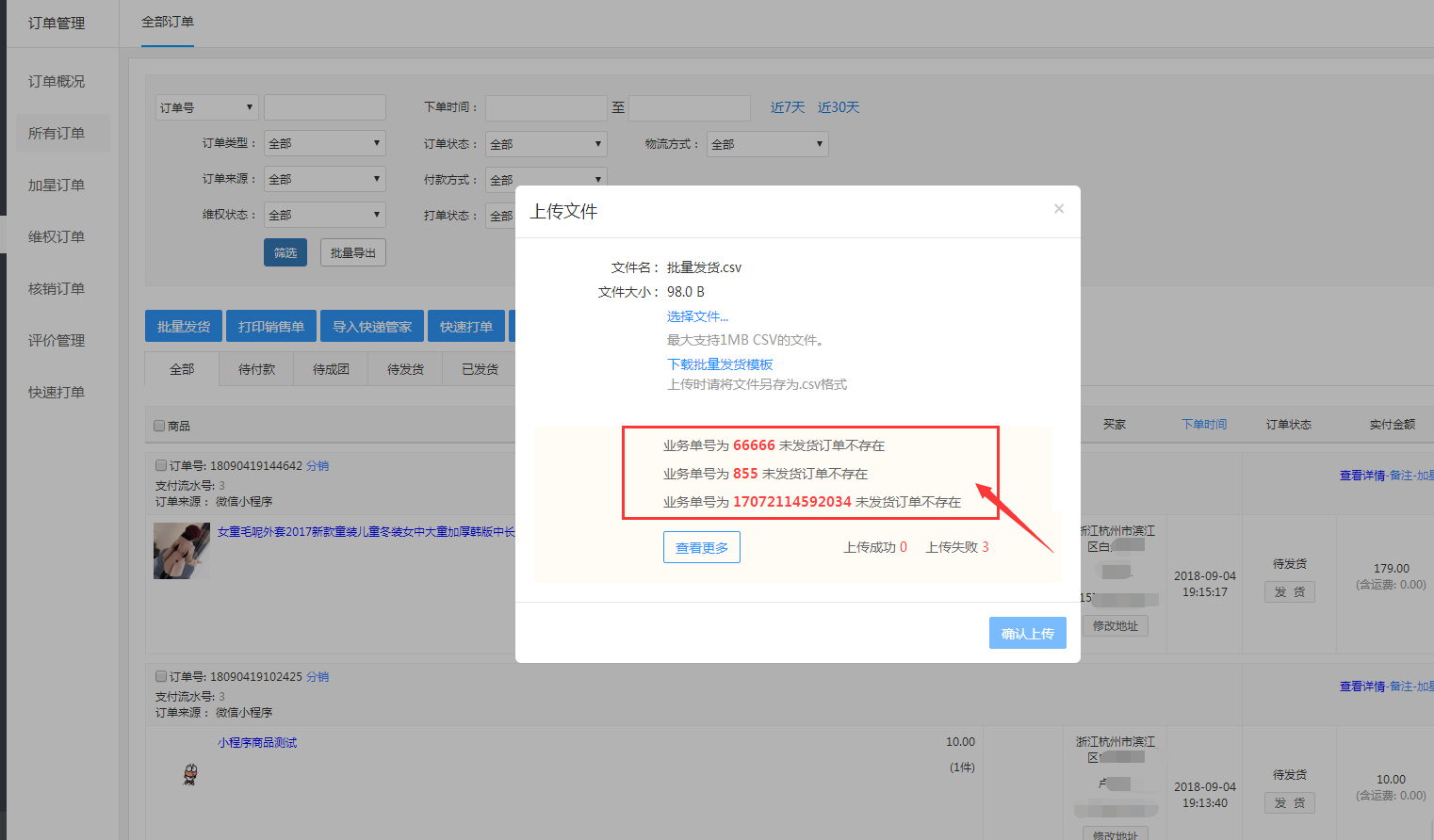
(8)点击查看更多记录,显示上传过的所有订单记录,您同时可以点击订单列表的【批量发货记录】进行查看,如下图所示: